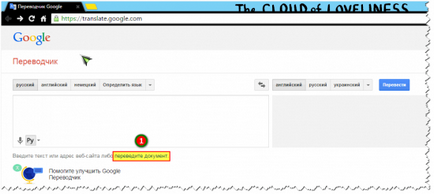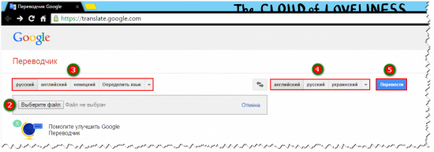Google преводач

Най-добрият браузър преводача е Google преводач. Удължаване ви позволява не само да превежда цели страници в браузъра автоматично, но също така и някои чужди думи, които са в текста на български език.
По мое мнение, той няма равен. И сред тези, които аз се опитах Google преводач остава на първо място. Аз няма да кажа, че преводачът е идеален, тъй като някои сайтове автоматичен превод по някакъв начин не се случи. Може би самият сайт забранено да се направи това, но ако не е имало, това е един много добър помощник в интернет.
В тази статия, ние считаме, не само за разширяване, но и на услугата от Google. Услугата има редица полезни инструменти за работа с текст.
Разширяване сет, като всички останали, чрез "онлайн магазин на Chrome» И докато браузърът Google Chrome вече има преводач, но тя все още не е достатъчно, за да завърши работата с чужди текстове. Вграденият в браузъра, който моментално преводач превежда страницата и това е края на работата си.
Инсталиране на разширение "Google преводач"
След това натиснете бутона "Install" и в отворилия се прозорец, потвърдете инсталацията, като натиснете бутона "Добави"
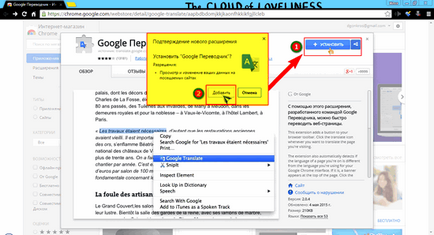
Това е то, иконата на преводач се появява в горната част на вашия браузър. Той е готов да отиде.
Сега нека да разгледаме малка съответните настройки. За да направите това, щракнете с десния бутон на мишката върху иконата. В изскачащия прозорец, изберете "Опции"
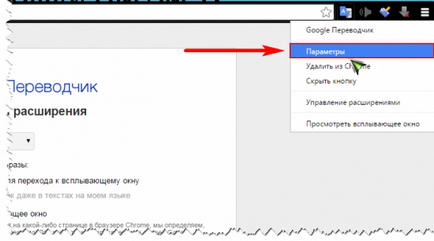
Ние са били хвърлени в отделен раздел на настройките. Тук всичко е ясно. Опитайте, който ви подхожда най-добре. Първо, поставете езика, на който искате да преведете текста.
Сега обмислят създаването незабавен превод. Аз ще покажа в снимки как ще изглеждат. Посочете ", за да се покаже иконата за изскачащ прозорец" Винаги проверявайте полето под "Показване на икона в текстовете дори на моя език", в противен случай няма да се появи иконата.
Не забравяйте да запазите промените.
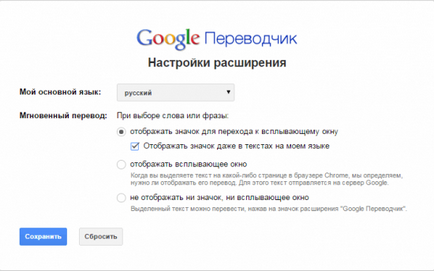
Ето как ще изглеждат тези настройки. Изберете текста, ние натиснете върху иконата и превежда.
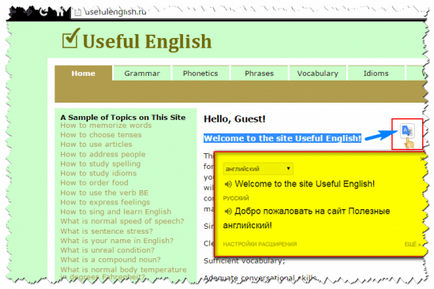
Сега можете да направите експеримент, изберете фразата «Добре дошли в моя блог»
Продължавай. Изберете елемента, "за да се покаже изскачащ прозорец" и спаси. Превод в този случай ще се извършва автоматично. Това означава, че не е необходимо да кликнете върху иконата, за да видите прозореца с преведения текст. След като изберете текстовото поле ще се появи.
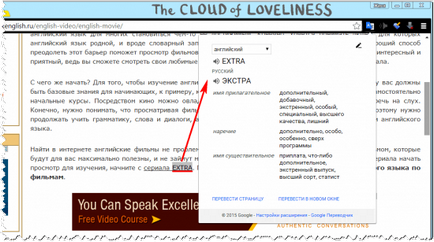
Удобен, но понякога се намесва, ако ние няма да се превежда, а единственото копие.
И тъй като те видях с картините, ако думата не може да се преведе, а след това Google дава обяснение на тази дума.
И последната опция "не проявяват никое икона или изскачащ прозорец" Тогава ние ще трябва да изберете текста, или думата и натиснете левия бутон на мишката върху иконата в лентата с инструменти на браузъра.
обслужване
Отиди на услугата. Изборът компютър текстов документ трябва да бъде преведен на друг език. формат на документа може да се TXT, PDF, Microsoft Office Word (.docx) Може би, и други формати са подходящи. Честно казано, не съм пробвал.